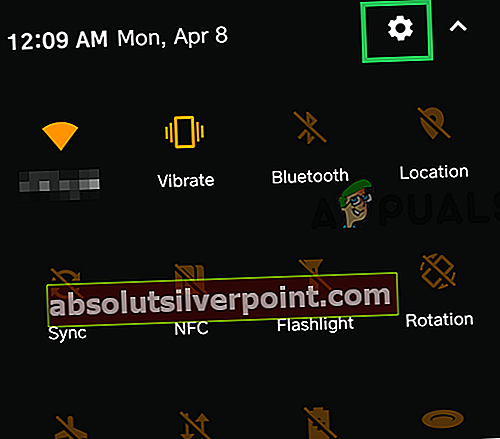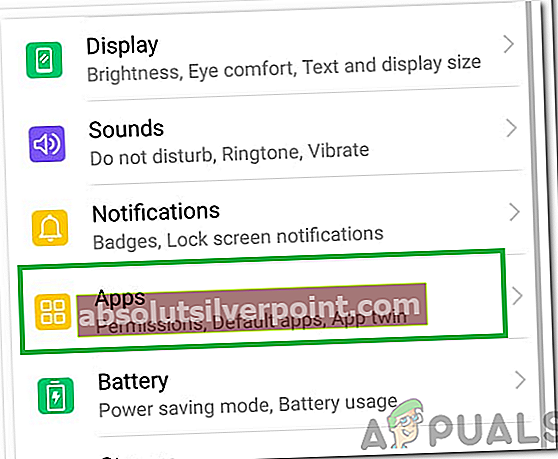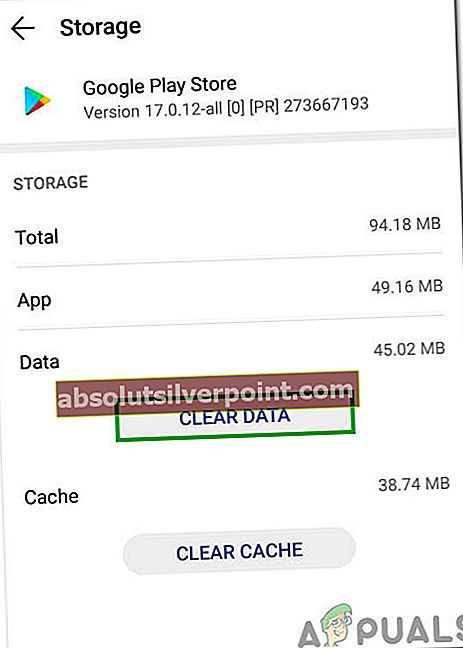Ar kyla sunkumų norint, kad išorinės SD kortelės muzika būtų leidžiama muzikos grotuve?
Yra daugybė priežasčių, kodėl taip gali atsitikti, tačiau jei vadovausitės šiuo vadovu, turėtumėte pasitraukti su „microSD“ kortele, kurią gali pasiimti muzikos grotuvo programa.
Pirmiausia pirmiausia turėsite patikrinti, ar išmanusis telefonas apskritai skaito jūsų „microSD“ kortelės failus. Norėdami tai padaryti, atlikite toliau nurodytus veiksmus.

- Aplankykiteprogramos meniu
- Ieškokite „mano failai“ arba „failų tvarkyklė’
- Eikite į saugojimo galimybės
- Rasti išorinė saugykla
Kai būsite išorinėje saugykloje, turėsite pereiti į aplanką, kuriame išsaugojote muziką. Jei matote savo muziką, tai puiki naujiena - dabar viskas, ką jums reikia padaryti, yra laikytis toliau pateiktų metodų, kad išspręstumėte problemą dėl išorinės SD kortelės muzikos, kuri nerodoma muzikos grotuve.
Jei jūsų išorinė SD kortelė visiškai neskaitoma, skaitykite šį straipsnį.
1 metodas: ištrinkite .nomedia failą
.Nomedia failas dedamas į aplanką, kad išmaniajam telefonui pasakytumėte, kad jo nereikia įtraukti į aplanko turinį į galerijos programas, muzikos programas ir kitus medijos leistuvus. Kartais pagal numatytuosius nustatymus .nomedia failas yra įtrauktas į „microSD“ kortelės šakninį lygį ir tai sustabdys visus „microSD“ kortelėje esančius failus, esančius muzikos grotuvo programoje.

Norėdami pašalinti .nomedia failą, atlikite toliau nurodytus veiksmus.
- Apsilankykite programos meniu
- Ieškokite „mano failai“ arba „failų tvarkyklė’
- Palieskite meniu mygtuką failų tvarkyklės programoje ir palieskite nustatymus
- Palieskite parinktį „rodyti paslėptus failus“
- Kitas, Eikite į saugojimo parinktis
- Raskite išorinę saugyklą
Jei yra .nomedia failas, jis bus rodomas išorinės saugyklos puslapyje. Slinkite dešinėn į apačią ir ieškokite jos. Jei yra .nomedia failas, ilgai paspauskite failą ir palieskite mygtuką „ištrinti“ arba šiukšliadėžės piktogramą.
Tada perkraukite išmanųjį telefoną ir patikrinkite, ar jūsų muzika yra jūsų muzikos grotuvo programoje.
Jei vis dar nėra arba .nomedia failo nebuvo, išbandykite 2 metodą.
2 metodas: perkelkite muzikos aplanką į reikiamą vietą
Kiekvienas išmanusis telefonas ieško muzikos failų skirtingose srityse - pavyzdžiui, „Samsung Galaxy S7“ ieškos bet kokių muzikos failų ieškodamas aplanko „Muzika“ vidinės ar išorinės atminties šaknyje.
Jei muzikos aplanko nėra arba jis buvo įdėtas į kitą aplanką, „Galaxy S7“ muzikos grotuvai dažnai negalės rasti muzikos. Nors kai kurie išmanieji telefonai ieškos muzikos visame išorinės atminties kataloge, ne visi, todėl geriausia laikytis šių taisyklių, kad būtų galima rasti jūsų muziką.
- Pervardykite aplanką su visais savo muzikos failais „Muzika“
- Perkelkite muzikos aplanką į „microSD“ kortelės šakninį katalogą
Įsitikinkite, kad iškart įėjus į išorinės atminties skyrių failų tvarkyklėje, bus galima pamatyti muzikos aplanką. Katalogo pavyzdys būtų išorinis / muzika. Katalogas, kuris gali neveikti, būtų išorinis / mano failai / muzika.
Redagavę muzikos aplanką laikydamiesi dviejų aukščiau nurodytų taisyklių, iš naujo paleiskite išmanųjį telefoną, o muzika dabar turėtų būti rodoma muzikos grotuvo programoje.
3 metodas: talpyklos / duomenų išvalymas
Kai kuriais atvejais „Google Play“ muzikos programa gali trukdyti rodyti muziką. Todėl atlikdami šį veiksmą išvalysime talpyklą ir jos saugyklą. Už tai:
- Nuvilkite pranešimų skydelį ir spustelėkite „Nustatymai“.
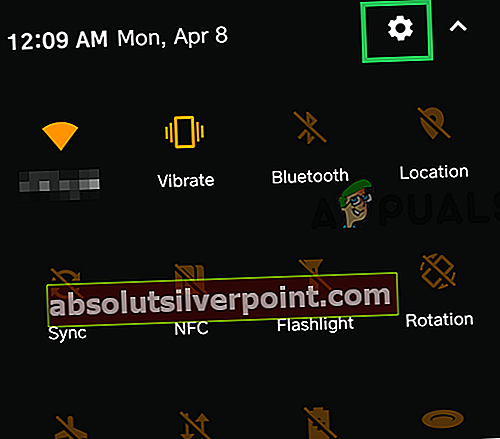
- Spustelėkite „Programos“ ir tada spustelėkite "programos".
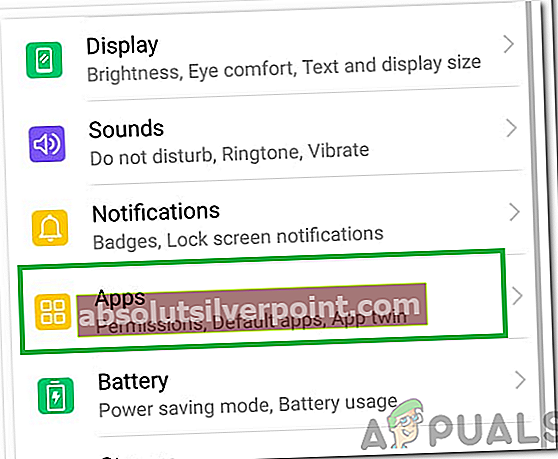
- Spustelėkite „Google“ Groti muzika".
- Spustelėkite „Sandėliavimas“ ir pasirinkite "Išvalyti talpyklą" ir "Išvalyti duomenis".
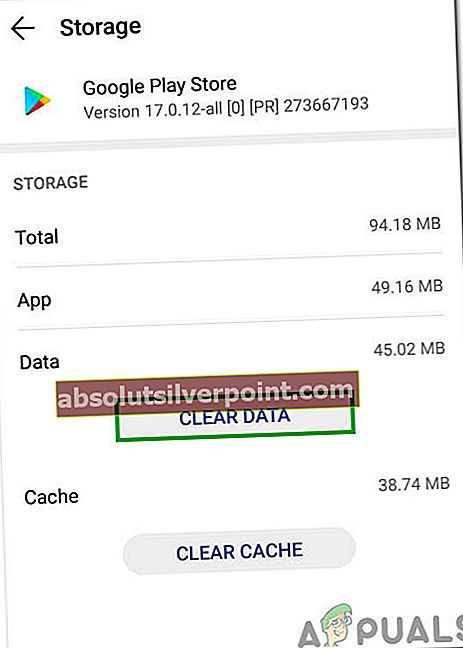
- Patikrinkite, ar problema išlieka.